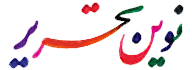ابتدا پابلیشر را باز کرده و اندازه صفحه را به اندازه کارت سینه تغییر میدهیم.
ما بخاطر اینکه کارتها را با پرسهای B3 در اندازه 8.5 در 10.5 انتخاب کردهایم، صفحه پابلیشر را روی این اعدا تنظیم کردیم. این متن با توجه به اندازههای ذکر شده ادامه پیدا میکند. شما اگر برای کارت دیگری خواستین طراحی داشته باشین حواستان به طول و عرض کارت باشد.
اگر طرحِ زمینه کارت، در نرمافزار دیگری مانند فتوشاپ آماده شدهاست، تصویر را داخل پابلیشر میآوریم.
اطلاعات افراد هم در فایل اکسل باید در سلولهای مختلف، بصورت منظم نوشته شده و ذخیره شده باشند. فایل اکسل در ردیف اول نیاز به عناوین اصلی دارد و در ردیفهای بعدی فقط و فقط اطلاعات اصلی افراد. مثلا در ردیف اول نام و نام خانوادگی و سمت را مینویسیم و در ردیف دوم به بعد نامها و سمتها را بصورت مشخص، فرد به فرد وارد میکنیم.
بعد از آماده کردن کامل فایل زمینه کارت و اطلاعاتی که در اکسل آماده شدهاند، به سراغ پابلیشر میرویم.
باکسهای نوشتاری(تکست باکس) جهت جایگذاری نام و نام خانوادگی، نام پروژه، سمت و ... را ایجاد کرده و فونت و رنگ آن را تنظیم مینماییم. (برای این کار در ابتدا باید، داخل باکس را انتخاب کنیم.)
سپس از قسمت مِیلینگ، فایل اکسل آماده شده را به پابلیشر معرفی میکنیم. پس دکمه «سلکت» را بزنید و گزینه «یوز ان اگزیستینگ لیست» را انتخاب کنید. سپس آدرس فایل اکسل را بدهید، اپن کنید و تب مورد نظر در اکسل را انتخاب کنید.
ما بخاطر اینکه برای گروههای مختلف علمی، پژوهشی و کادر اجرایی، کارتهایی با رنگبندی مختلف انتخاب میکنیم، به همین دلیل از قبل در فایل اکسل اطلاعات آنها را در تبهای مختلف مینویسیم. کارتهای رنگی هم که در فتوشاپ درست کردیم تا هر گروه رنگ مورد علاقه خودشان را داشته باشند. در پابلیشر هر رنگ کارت را با یک تب از صفحات اکسل تنظیم مینماییم.
پس از شناسایی فایل، فیلدهای اکسل ما داخل پابلیشر از منوی «اینسرت مرج فیلد»، قابل جایگذاری خواهند بود.
حالا داخل هر باکس روی فونت از پیش تعیین شده دوبار کلیک میکنیم تا محل قرارگیری اطلاعات انتخاب و آبی رنگ شوند. پس از آبی رنگ شدنِ محل انتخابی، تکتک آیتمها را از منوی «اینسرت مرج فیلد»، به تکستباکس معرفی میکنیم.
حال با زدن دکمه پریویو از منوی میلینگ تمام اطلاعات روی کارت دیده میشوند. و از گزینه «فینیش اند مرج» میتوان فایل پابلیشر دیگری ساخت که تمام پیجها را تکتک داشته باشد. حتماً این فایل را بسازید و تکتک آیتمها را در آن چک کنید تا از مشکلات احتمالی بیخبر نمانید.
حالا فایل اصلی کارت با قرارگرفتن جای نام و اطلاعاتِ دیگر آماده شده است. در اینجا اگر فونت لاتین در اطلاعات اکسل بوده و پابلیشر آنرا شناسایی نکرده است، باید اصلاح گردند و برای خوانایی و تنظیم فاصله سطرها، فونت مناسبی داشته باشند. همچنین اگر مواردی دوخط شده باشند و روی هم رفته باشند یا فاصله خطوط بهم ریخته باشد و یا چپچین و راستچین کلمات یا اعداد مشکلی پیدا کرده باشند، قابل مشاهده و اصلاح هستند. پس همه موارد را کنترل نمایید.
اگر نیاز هست که کارت سینه، دورو باشد، از همین پابلیشر موقع سیو، صفحات کارت را دوبل یا تکثیر کنیم تا دوتایی شود. یکی برای روی کارت و دیگری پشتِ کارتِ سینه.
برای دوبل شدن کارتها باید از منوی «سیو از»، فایل را با فرمت «پی دی اف» ذخیره کنیم. البته پس از انتخاب نام پی دی اف باید به سراغ «آپشن» برویم. از منوی آپشن، کیفیت را روی «های کوالیتی» میگذاریم و روی «پرینت آپشن» کلیک میکنیم.
گزینه «مولتیپل کپی پر شیت» بصورت چندتایی، فایل را کپی میکند. اندازه صفحه را کاستوم میکنیم و اندازهای میدهیم که دوبار فایل ما را کپی کند. این کار با انتخاب کاستوم به صورت اتوماتیک برای 2تا شدن فایل انجام میشود.
دوبار اوکی کرده و فایل را با نام مناسب ذخیره میکنیم.
فایل ذخیره شده دو کارت کنار هم هست که برای پشت رو شدنِ کارت یک نفر آمادهسازی شده است. حالا باید برای استفاده بهینه از کاغذ آ4، کارت دو نفر را در یک کاغذ برای چاپ آماده کنیم.
فایل پی دی اف ساخته شده را در فاکسیت باز میکنیم. سپس دستور پرینت را میدهیم. نام پرینتر را همان فاکسیت میگذاریم. از دکمه «مالتیپل پیج پر شیت» 1 در 2 را انتخاب میکنیم. بعد با تنظیم «مارجین» فاصله بین دو کار را آنقدر کم و زیاد میکنیم که اندازه زوم که در بخش پریویو قابل مشاهده است به 100درصد نزدیک شود.
اندازه زوم، اندازه داکیومنت و اندازه صفحه از سمت راست قابل مشاهده هستند. برای تنظیم درست، به آنها توجه کنیم.
حتماً یادمان باشد که با رفتن به «پراپرتیز»، کیفیت تصاویر و اندازه آ4 بودن صفحه را مطمئن میشویم.